- Teil 1. Umgehen Sie den Samsung-Sperrbildschirm mit Find My Mobile
- Teil 2. Umgehen Sie den Samsung-Sperrbildschirm mit dem Android-Geräte-Manager
- Teil 3. Umgehen Sie den Samsung-Sperrbildschirm durch den Wiederherstellungsmodus
- Teil 4. Umgehen Sie den Samsung-Sperrbildschirm über Google Login
- Teil 5. Umgehen Sie den Samsung-Sperrbildschirm mit der defekten Android-Datenextraktion von FoneLab
- Teil 6. Häufig gestellte Fragen zum Umgehen des Samsung-Sperrbildschirms
- Android lässt sich nicht einschalten
- Toter Android-interner Speicher
- Schwarzer Bildschirm Samsung
- Wasser beschädigt Android
- Starten Sie Samsung immer wieder neu
- Auf das Samsung-Logo geklebt
- Virus infiziertes Android
- Abgestürztes Android
- Entsperren Sie Broken Screen Android
- WhatsApp Recovery für kaputte Samsung
- Stellen Sie SnapChat-Fotos von defektem Android wieder her
- Gefrorenes Android
Top-Methoden zum Umgehen des Samsung-Sperrbildschirms [Einfache Anleitung]
 Geschrieben von Boey Wong / 18 2022:09
Geschrieben von Boey Wong / 18 2022:09Fast jeder, der heute ein Mobiltelefon besitzt, stellt auf seinen Geräten einen Sperrbildschirm ein. Dies liegt hauptsächlich daran, dass Ihr Telefon vor unbefugtem Zugriff geschützt ist. Eine Bildschirmsperre spielt bei Mobiltelefonen eine wesentliche Rolle. Sie sehen selten jemanden mit einem Samsung-Telefon ohne Passwort, Muster oder PIN-Code. Wieso den? Weil es ein Teil eines sicheren Mobilgeräts geworden ist.

Sicherlich möchten Sie nicht, dass Kinder ohne Ihre Zustimmung mit Ihrem Telefon spielen. Oder lassen Sie einen neugierigen Freund oder Geschwister von Ihnen in Ihre Privatsphäre eindringen. Als mobiler Benutzer speichern Sie wahrscheinlich wichtige Informationen über sich selbst auf Ihrem Telefon. Ein Beispiel ist ein Passwort für Ihre Online- oder Bankkonten. Sie können es in Ihren Notizen, Messaging-Apps, E-Mails und anderen Apps auf Ihrem Gerät speichern. Daher schützen Sperrbildschirme auch die Daten Ihres Samsung-Telefons vor potenziellen Dieben, die nur auf eine Gelegenheit warten, Zugriff auf Ihr Gerät zu erhalten.
Korrigieren Sie Ihr eingefrorenes, abgestürztes, mit einem schwarzen Bildschirm oder einem Bildschirm gesperrtes Android-System, um normale Daten wiederherzustellen oder Daten von einem defekten Android-Telefon oder einer SD-Karte wiederherzustellen.
- Beheben Sie Probleme mit Android und stellen Sie Daten vom Telefon wieder her.
- Extrahieren Sie Kontakte, Nachrichten, WhatsApp, Fotos usw. von einem defekten Android-Gerät oder einer defekten Speicherkarte.
- Android-Telefon- und SD-Kartendaten sind verfügbar.
Manchmal vergessen Sie jedoch plötzlich Ihr Passwort für den Sperrbildschirm, sodass Sie nicht auf Ihr Samsung-Telefon zugreifen können. Sie können sich jetzt entspannen, da wir unten die wichtigsten Methoden aufgelistet haben, mit denen Sie den Samsung-Sperrbildschirm umgehen können.

Führerliste
- Teil 1. Umgehen Sie den Samsung-Sperrbildschirm mit Find My Mobile
- Teil 2. Umgehen Sie den Samsung-Sperrbildschirm mit dem Android-Geräte-Manager
- Teil 3. Umgehen Sie den Samsung-Sperrbildschirm durch den Wiederherstellungsmodus
- Teil 4. Umgehen Sie den Samsung-Sperrbildschirm über Google Login
- Teil 5. Umgehen Sie den Samsung-Sperrbildschirm mit der defekten Android-Datenextraktion von FoneLab
- Teil 6. Häufig gestellte Fragen zum Umgehen des Samsung-Sperrbildschirms
Teil 1. Umgehen Sie den Samsung-Sperrbildschirm mit Find My Mobile
Eine der beliebtesten Möglichkeiten, ein Samsung-Telefon zu entsperren, ist Find My Mobile. Dieser Dienst ist eine Samsung-Funktion, mit der Sie Ihr Gerät entsperren können, indem Sie auf die Find My Mobile-Website zugreifen. Diese Methode erfordert jedoch ein Samsung-Konto, und es muss bereits auf Ihrem Samsung-Telefon angemeldet sein. Außerdem müssen Sie zuvor die Option Remote Unlock aktiviert haben, damit dies funktioniert.
Befolgen Sie die nachstehenden Anweisungen, um zu erfahren, wie Sie die Mustersperre auf Samsung mit Find My Mobile umgehen können:
Schritt 1Stellen Sie sicher, dass Ihr Gerät eingeschaltet ist. Aktivieren Sie WLAN oder mobile Daten, um Ihr Samsung-Telefon mit dem Internet zu verbinden. Starten Sie auf Ihrem Computer das Internet und gehen Sie zur Find My Mobile-Site.
Schritt 2Sie sehen die Servicefunktionen auf der rechten Seite der Website. Wähle aus öffne es Symbol. Das Entsperren Sie mein Telefon Fenster erscheint. Wähle aus öffne es Registerkarte unten.
Schritt 3Geben Sie im folgenden Popup-Fenster Ihr Samsung-Passwort ein und klicken Sie dann auf Weiter Taste, um Ihr Samsung-Telefon endgültig zu entsperren.
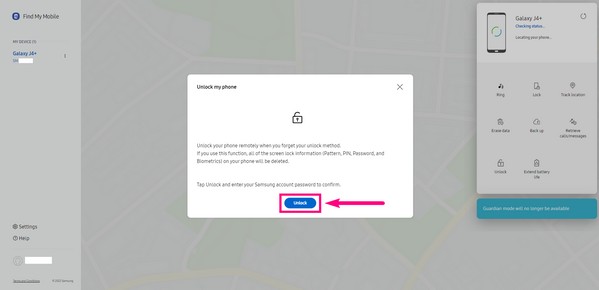
Teil 2. Umgehen Sie den Samsung-Sperrbildschirm mit dem Android-Geräte-Manager
Eine andere Methode ist der Android Device Manager, jetzt umbenannt in Find My Device. Es handelt sich um einen Google-Dienst, mit dem Sie Ihr Mobiltelefon finden, sperren oder löschen können, indem Sie auf die Website „Mein Gerät suchen“ gehen. Dieser Dienst wird automatisch aktiviert, sobald Sie sich auf Ihrem Gerät bei Ihrem Google-Konto anmelden. Aber damit dies funktioniert, müssen Standort und Find My Device aktiviert sein. Außerdem löscht diese Methode alle Daten Ihres Samsung-Telefons.
Befolgen Sie die nachstehenden Anweisungen, um zu erfahren, wie Sie die Mustersperre auf Samsung mit dem Android-Geräte-Manager umgehen können:
Schritt 1Öffnen Sie den Browser auf Ihrem PC und greifen Sie auf die zu Finden Sie Mein Gerät Webseite. Melden Sie sich bei Ihrem Google-Konto an.
Schritt 2Die Funktionen befinden sich in der linken Spalte der Website. Wählen Sie die erste Option GERÄT LÖSCHEN und dann die zweite GERÄT LÖSCHEN auf dem folgenden Bildschirm.
Schritt 3Bestätigen Sie Ihr Konto, indem Sie sowohl Ihre E-Mail-Adresse als auch Ihr Passwort eingeben, und klicken Sie dann auf Weiter. Klicken Sie zuletzt Löschen um das Löschen des Geräts zu bestätigen. Danach wird Ihre Bildschirmsperre automatisch entfernt.
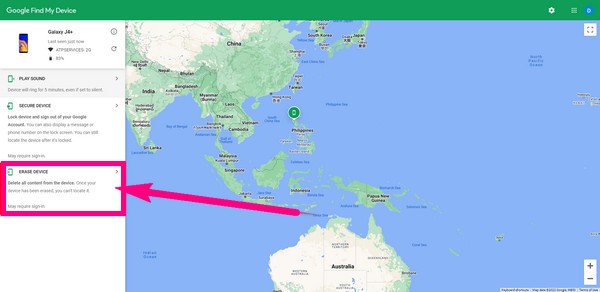
Korrigieren Sie Ihr eingefrorenes, abgestürztes, mit einem schwarzen Bildschirm oder einem Bildschirm gesperrtes Android-System, um normale Daten wiederherzustellen oder Daten von einem defekten Android-Telefon oder einer SD-Karte wiederherzustellen.
- Beheben Sie Probleme mit Android und stellen Sie Daten vom Telefon wieder her.
- Extrahieren Sie Kontakte, Nachrichten, WhatsApp, Fotos usw. von einem defekten Android-Gerät oder einer defekten Speicherkarte.
- Android-Telefon- und SD-Kartendaten sind verfügbar.
Teil 3. Umgehen Sie den Samsung-Sperrbildschirm durch den Wiederherstellungsmodus
Der Wiederherstellungsmodus ist ein Modus auf Android, in dem Sie Updates installieren, Cache-Daten löschen, Ihr Telefon neu starten, die Werkseinstellungen wiederherstellen und vieles mehr können. Es ist dafür bekannt, verschiedene Probleme und Probleme auf Android-Telefonen zu beheben, z. B. das Entsperren eines Mobiltelefons. Dies ist auch eine gute Möglichkeit, den Samsung-Sperrbildschirm zu umgehen. Allerdings wie die Android Geräte-Manager, löscht diese Methode auch alle Daten auf Ihrem Android-Telefon.
Befolgen Sie die nachstehenden Anweisungen, um Ihr Samsung-Telefon im Wiederherstellungsmodus zu entsperren:
Schritt 1Stellen Sie zunächst sicher, dass Ihr Samsung-Telefon ausgeschaltet ist. Drücken Sie beide Ein/Aus + Lautstärke erhöhen + Home Tasten auf einmal. Warten Sie, bis Sie das Logo von Samsung sehen, bevor Sie sie alle gleichzeitig freigeben.
Schritt 2Wähle aus Daten löschen / Zurücksetzen auf Werkseinstellungen Auswahl durch Bewegen nach unten mit der Volume Down Taste und Drücken der Power Key.
Schritt 3Wählen Sie mit denselben Tasten die Option Ja auf der nächsten Oberfläche, um das Zurücksetzen auf die Werkseinstellungen zu bestätigen. Ihre Daten werden dann automatisch gelöscht, auch der Sperrbildschirm. Sobald Sie wieder auf der Hauptoberfläche des Wiederherstellungsmodus sind, wählen Sie Starten Sie jetzt System um Ihr Samsung-Telefon neu zu starten.

Teil 4. Umgehen Sie den Samsung-Sperrbildschirm über Google Login
Sie können den Samsung-Sperrbildschirm auch entfernen, indem Sie sich bei Ihrem Google-Konto anmelden. Aber wie bei den anderen oben genannten Methoden muss Ihr Telefon auch alle Ihre Daten zurücksetzen und löschen. Und es unterstützt nur Android 4.4-Modelle und niedriger. Bitte fahren Sie mit der nächsten Methode fort, wenn Sie Ihre Daten sichern möchten.
Befolgen Sie die nachstehenden Anweisungen, um zu erfahren, wie Sie die Mustersperre auf Samsung über Google Login umgehen können:
Schritt 1Tippen Sie unter dem Sperrbildschirm Ihres Samsung-Telefons auf die Registerkarte Muster vergessen.
Schritt 2Melden Sie sich bei dem Google-Konto an, das Sie kürzlich zu Ihrem Gerät hinzugefügt haben, und tippen Sie dann auf Sicherheit zu erhalten
Schritt 3Wählen Sie Verlorenes oder gestohlenes Telefon suchen. Befolgen Sie die folgenden Anweisungen auf dem Bildschirm, um die Sperre von Samsung zu umgehen.
Teil 5. Umgehen Sie den Samsung-Sperrbildschirm mit der defekten Android-Datenextraktion von FoneLab
Wenn die oben genannten Methoden nicht zu Ihrer Zufriedenheit sind, benötigen Sie wahrscheinlich ein professionelles Werkzeug, um Ihr Problem zu beheben. FoneLab gebrochen Android Phone Datenextraktion kann problemlos mehrere Probleme beheben. Es kann den Samsung-Sperrbildschirm mit nur wenigen einfachen Schritten umgehen.
Korrigieren Sie Ihr eingefrorenes, abgestürztes, mit einem schwarzen Bildschirm oder einem Bildschirm gesperrtes Android-System, um normale Daten wiederherzustellen oder Daten von einem defekten Android-Telefon oder einer SD-Karte wiederherzustellen.
- Beheben Sie Probleme mit Android und stellen Sie Daten vom Telefon wieder her.
- Extrahieren Sie Kontakte, Nachrichten, WhatsApp, Fotos usw. von einem defekten Android-Gerät oder einer defekten Speicherkarte.
- Android-Telefon- und SD-Kartendaten sind verfügbar.
Befolgen Sie die nachstehenden Anweisungen, um zu erfahren, wie Sie die Mustersperre auf Samsung mit FoneLab Broken Android Data Extraction umgehen können:
Schritt 1Laden Sie FoneLab Broken Android Data Extraction herunter und installieren Sie es auf Ihrem Computer. Starten Sie die Software und klicken Sie dann auf Unterbrochene Android-Datenextraktion -Funktion
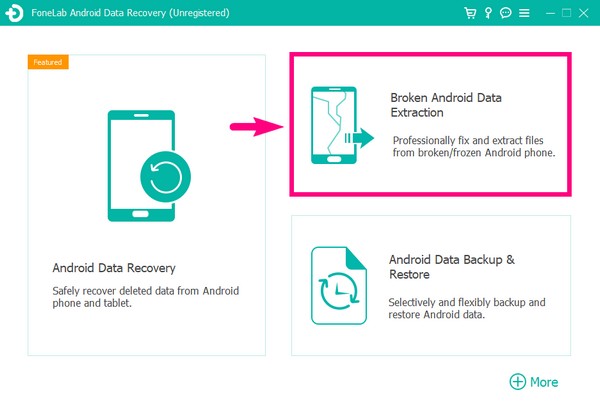
Schritt 2Schließen Sie Ihr Samsung-Telefon mit einem USB-Kabel an den Computer an. Drücke den Startseite Schaltfläche, die für die Situation Ihres Geräts geeignet ist.
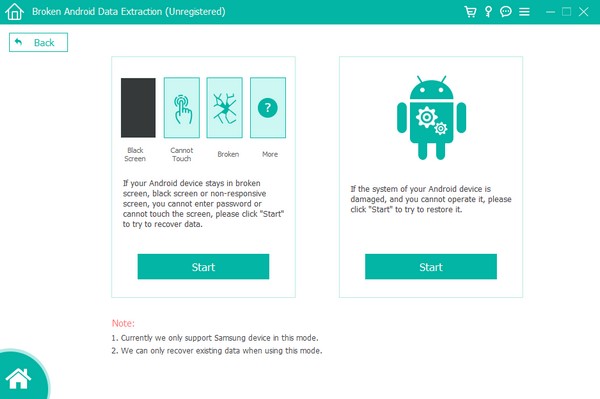
Schritt 3Wählen Sie Ihre Geräteinformationen aus der Liste der Gerätenamen und Modelloptionen aus. Dann klick Schichtannahme.
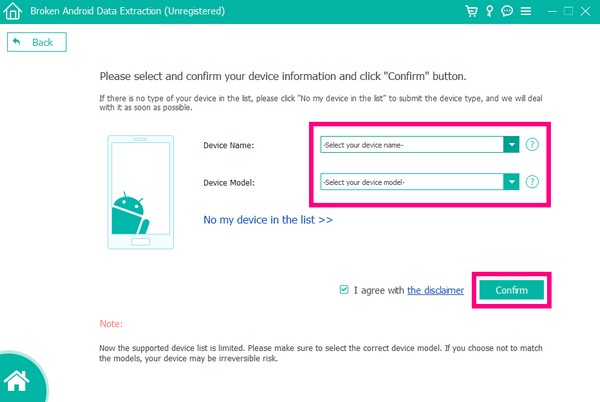
Schritt 4Rufen Sie den Download-Modus auf, indem Sie den Anweisungen auf der Benutzeroberfläche folgen. Das passende Wiederherstellungspaket wird dann heruntergeladen, um das Problem zu beheben, auf das Sie gerade stoßen.
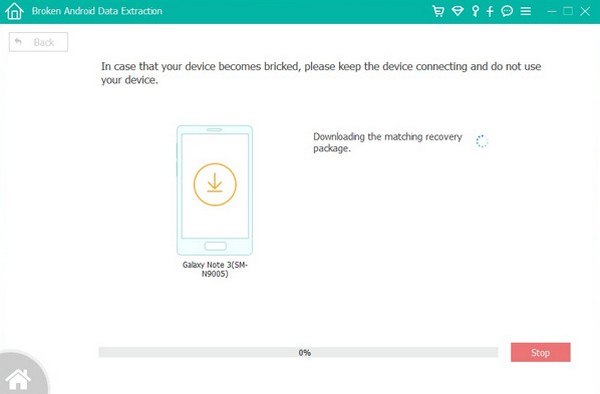
Korrigieren Sie Ihr eingefrorenes, abgestürztes, mit einem schwarzen Bildschirm oder einem Bildschirm gesperrtes Android-System, um normale Daten wiederherzustellen oder Daten von einem defekten Android-Telefon oder einer SD-Karte wiederherzustellen.
- Beheben Sie Probleme mit Android und stellen Sie Daten vom Telefon wieder her.
- Extrahieren Sie Kontakte, Nachrichten, WhatsApp, Fotos usw. von einem defekten Android-Gerät oder einer defekten Speicherkarte.
- Android-Telefon- und SD-Kartendaten sind verfügbar.
Teil 6. Häufig gestellte Fragen zum Umgehen des Samsung-Sperrbildschirms
1. Wie umgehen Sie den Samsung-Sperrbildschirm, ohne Apps oder Tools zurückzusetzen und zu verwenden?
Leider ist es nicht möglich. Wenn Sie Ihren Sperrbildschirm entfernen möchten, müssen Sie entweder Ihr Telefon zurücksetzen oder die Hilfe von Apps oder Tools von Drittanbietern akzeptieren.
2. Ist Find My Mobile auch für andere Mobiltelefonmarken verfügbar?
Nein ist es nicht. Find My Mobile ist eine Funktion, die nur auf Samsung-Geräten integriert ist. Sie können Find My Device jedoch stattdessen auf anderen Android-Mobiltelefonen verwenden.
3. Unterstützt FoneLab Broken Android Data Extraction Samsung Galaxy Tab?
Ja tut es. Diese Software unterstützt die meisten Samsung Galaxy, Samsung Galaxy Tab Pro und Samsung Galaxy Note.
4. Wie kann ich die Mustersperre in Samsung umgehen, ohne Daten zu verlieren?
Das Umgehen einer Mustersperre auf einem Samsung-Gerät ohne Datenverlust kann eine Herausforderung sein und erfordert möglicherweise technisches Fachwissen. Eine mögliche Methode ist die Nutzung der „Find My Mobile“-Funktion von Samsung. Wenn Sie diese Funktion zuvor aktiviert und Ihr Samsung-Konto verknüpft haben, können Sie sich auf der Find My Mobile-Website anmelden und die Funktion „Entsperren“ verwenden, um die Mustersperre aus der Ferne zu umgehen. Allerdings funktioniert diese Methode möglicherweise nicht für alle Samsung-Geräte oder Softwareversionen. Alternativ können Sie die Hilfe eines professionellen Technikers in Anspruch nehmen oder sich für weitere Beratung an den Samsung-Support wenden.
5. Kann die Samsung-Sperre umgangen werden?
Samsung integriert verschiedene Sicherheitsfunktionen, um Benutzerdaten zu schützen und unbefugten Zugriff zu verhindern. Es gab jedoch Fälle, in denen Sicherheitslücken oder Mängel entdeckt wurden, die möglicherweise dazu führen könnten, dass jemand den Sperrbildschirm umgeht.
Korrigieren Sie Ihr eingefrorenes, abgestürztes, mit einem schwarzen Bildschirm oder einem Bildschirm gesperrtes Android-System, um normale Daten wiederherzustellen oder Daten von einem defekten Android-Telefon oder einer SD-Karte wiederherzustellen.
- Beheben Sie Probleme mit Android und stellen Sie Daten vom Telefon wieder her.
- Extrahieren Sie Kontakte, Nachrichten, WhatsApp, Fotos usw. von einem defekten Android-Gerät oder einer defekten Speicherkarte.
- Android-Telefon- und SD-Kartendaten sind verfügbar.
Wenn Sie weitere Probleme mit Ihrem Mobiltelefon haben, besuchen Sie die FoneLab gebrochen Android Phone Datenextraktion offizielle Website. Welches Gerät Sie auch haben, es gibt sicherlich ein perfektes Tool, das Ihnen hilft.
